更新於 2025-06-16
561 views
5分钟 阅读
「你好,
我的 iPhone 不允許我透過 iMessage 與好友分享我的位置資訊。相反,iMessage 地圖會顯示「位置不可用」的提示。為什麼會出現這種情況?我該如何解決?
過去,您不得不發送簡訊或撥打電話才能告知家人和朋友您的位置。隨著科技的不斷創新,像 iPhone 這樣的行動裝置現在允許您共享位置資訊。您可以使用 iPhone 上的任何基於位置的應用程式(包括 iMessage)來實現這一點。 iMessage 會即時、高精準地將您的位置資訊分享給選定的家人和朋友。
然而,由於某些原因,情況可能會變糟,你的 iMessage 應用程式可能無法分享你的位置資訊。如果你也遇到類似的問題並需要解決方案,那麼這裡就是你的正確選擇。在這篇文章中,我們將探討你的 iPhone iMessage 顯示「位置不可用」的原因,以及相應的解決方案。事不宜遲,讓我們開始吧。
第 1 部分。為什麼我的 iPhone 顯示 iMessage 上無法定位?
通常,您的 iMessage 應用程式應該與您選擇的聯絡人共用您的位置。但是,如果它失敗並顯示“位置不可用”,則可能是由於以下原因:
您的網路連線不佳
網路連線不良會減慢所有基於位置的應用程式(包括 iMessage)的運作速度。如此,當您的網路連線中斷時,您可能會遇到「位置不可用」的提示。
您的 iOS 版本已過時
過時的 iOS 版本會導致裝置故障,iMessage 上可能顯示的錯誤的典型範例是「無可用位置」。
其他人正在使用您的 Apple ID
當兩個或兩個以上的人在不同的裝置上使用同一個 Apple ID 時,GPS 容易出錯,這會導致 iMessage 應用程式顯示「位置不可用」。
您的 iPhone 已啟動低功耗模式
低電量模式功能旨在降低設備運轉速度,同時延長電池壽命。這可能會導致 iMessage 無法顯示您的位置。
隱私設定
如果您已停用 iMessage 在 iPhone 上使用定位服務,則您不應期望它與任何人共享您的位置。
第2部分。如何修復iMessage上不可用的問題
以下故障排除步驟之一應該可以解決「為什麼 iMessage 上顯示無法定位」的問題:
檢查蘋果伺服器狀態
首先,在嘗試修復裝置之前,您需要檢查 Apple 伺服器以驗證 iMessage 的狀態。如果狀態為“關閉”,iMessage 圖示旁邊會顯示一個紅點,表示定位服務已停止運作。因此,iMessage 無法共享您的位置資訊。
但是,如果您看到綠點,則表示 iMessage 處於活動狀態,並且顯示的錯誤是由其他原因引起的,應該透過其他解決方案進行修復。為了確認,以下是檢查 Apple 伺服器狀態的方法:
- 開啟網頁瀏覽器並造訪 Apple System Status 的官方網站(www.apple.com/support/systemstatus/)。
- 接下來,您將看到以下畫面:
- 檢查並確認iMessage的狀態。
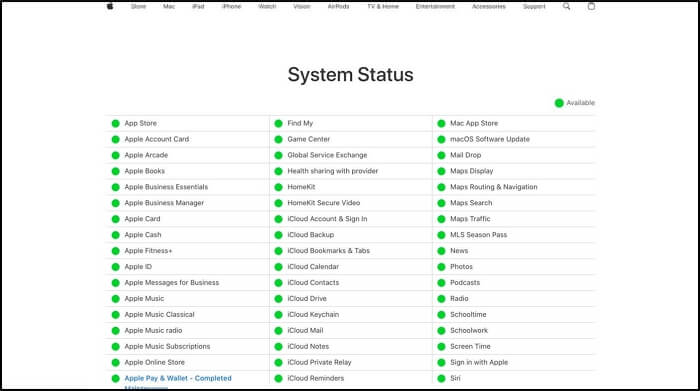
在 iMessage 上啟用位置權限
由於您的 GPS 資訊屬於私人數據,因此您需要授予任何應用程式共享您位置資訊所需的權限。一個快速的方法是啟用 iMessage 上的位置權限。以下是一個簡單的操作指南:
- 導航至 設定 iPhone 上的面板。
- 向下滑動顯示的螢幕並點擊 隱私和安全.
- 接下來,點擊 定位服務 然後切換旁邊的滑桿 定位服務 變成綠色。
- 在同一畫面上,向下滑動到 iMessage 和「尋找」的位置,然後啟用位置權限。
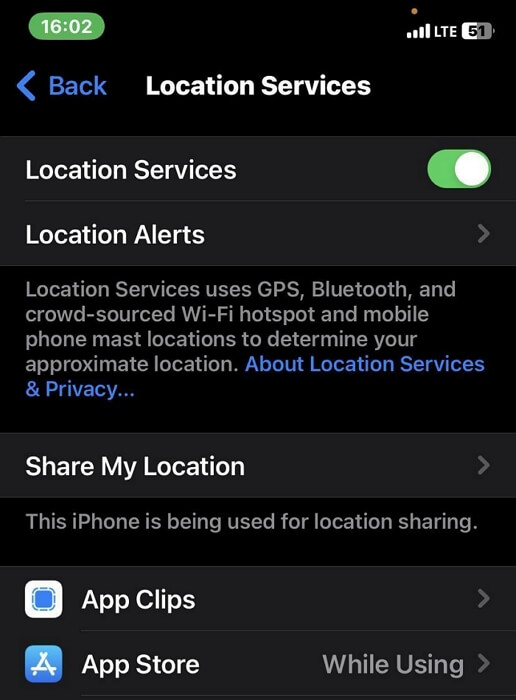
從其他裝置上刪除 Apple ID
當多台 iOS 裝置使用同一個 Apple ID 時,GPS 服務可能會發生故障,並在 iMessage 上顯示「位置不可用」錯誤。如果您想解決此問題,從其他裝置登出您的 Apple ID 是合適的解決方案。
以下是從其他裝置中刪除 Apple ID 的指南:
- 點選 設定 圖標,然後點擊您的 Apple ID。
- 向下滑動,您將找到連結到您帳戶的所有裝置。
- 點擊每個裝置並選擇 從帳戶中刪除 取消你的 Apple ID 與其的連結。
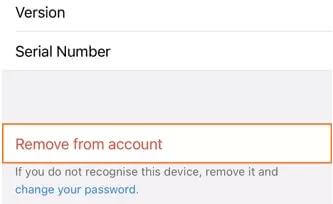
重置網路設定
解決iPhone上顯示的「位置不可用」錯誤的另一個簡單而有效的解決方案是重置網路設定。透過這樣做,中斷iMessage操作的網路連線會自動刷新,現在您可以輕鬆共享您的位置。
以下步驟顯示如何重設您的網路設定:
- 前往 設定 控制板。
- 點選 一般的 > 轉移或重置 iPhone.
- 選擇 重置網路設定.
- 之後,您需要輸入 iPhone 螢幕密碼來確認操作。輸入密碼後,您的網路設定將立即重設。
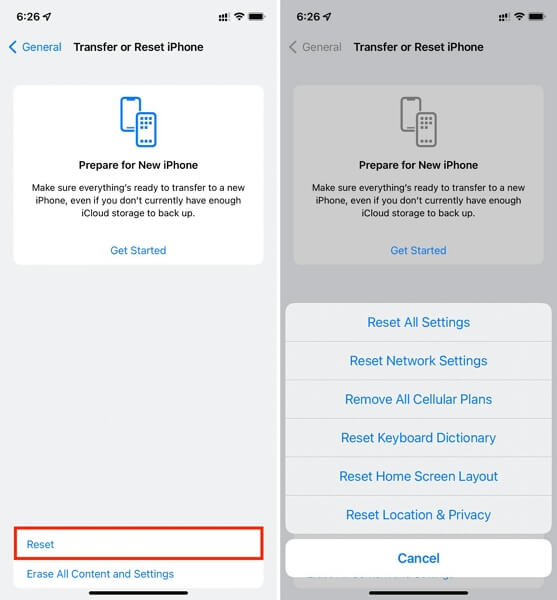
調整日期和時間設定
日期、時間和位置資訊相互交織。日期和時間必須正確,iPhone 的 GPS 才能正常運作。但是,如果您的裝置讀取了錯誤的日期和時間,GPS 就會發生故障,從而導致 iMessage 顯示「位置不可用」。
您可以透過調整日期和時間設定來解決這個問題。操作方法如下:
- 點選 設定 按鈕並選擇 一般的.
- 接下來向下捲動並選擇 日期和時間.
- 之後,切換旁邊的圖標 自動設定 顯示綠色。您的 iPhone 日期和時間將自動更新為您目前的位置。
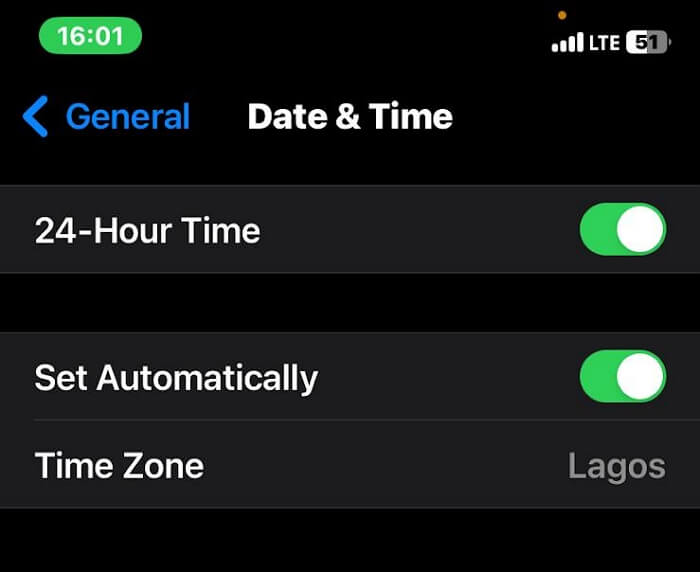
關閉飛航模式
您以前是否篡改過“飛行模式”選項卡?如果是這樣,那麼 iMessage 肯定會顯示「位置不可用」錯誤。解決此問題的快速方法是關閉飛行模式。您可以按照以下步驟操作:
- 打開 設定 菜單。
- 找到並切換“飛行模式”旁邊的滑桿,使其顯示白色。完成後,飛航模式將停用。
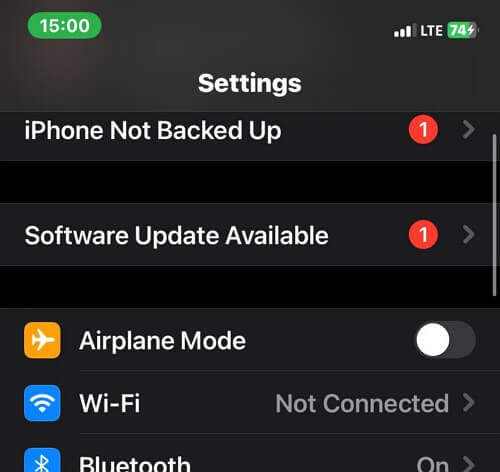
重啟你的iPhone
最後,如果您想解決 iMessage 應用程式遇到的根本問題,快速重新啟動系統將會很有幫助。系統重新啟動提供了一種快速刷新設備並消除乾擾其運行的錯誤和臨時故障的方法。
若要重新啟動 iPhone,請按照以下指南中與您的型號相符的步驟進行操作:
iPhone X 及後續機型
- 按下 音量調高 或者 音量降低 按鈕與 邊 按鈕直到出現電源滑桿。
- 拖曳滑桿關閉你的 iPhone。
- 過一會兒,同時按下兩個按鈕,直到出現 Apple 標誌。
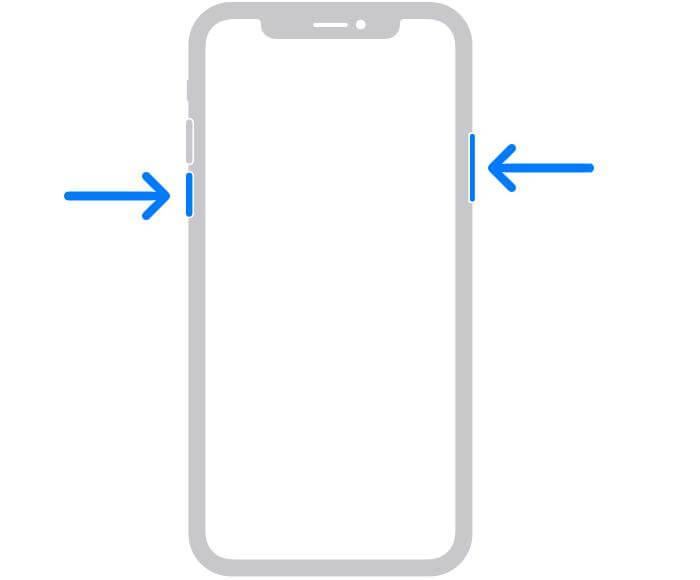
iPhone 6/7/8/ SE(第二代和第三代)
- 按住 邊 按鈕,直到在螢幕上找到電源滑桿。
- 將滑桿移到正確的位置即可關閉你的 iPhone。
- 按住相同的按鈕,您就可以開啟您的 iPhone。
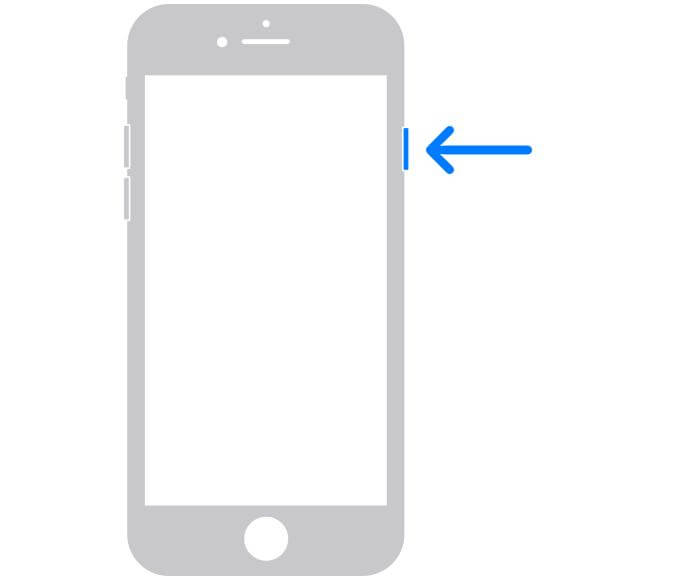
iPhone SE(第一代)/5 及更早型號
- 按 頂部 按鈕,直到你的 iPhone 顯示電源滑桿。
- 拖曳滑桿即可關閉設備。
- 過一會兒,按住 頂部 再次按下按鈕,直到彈出 Apple 標誌。
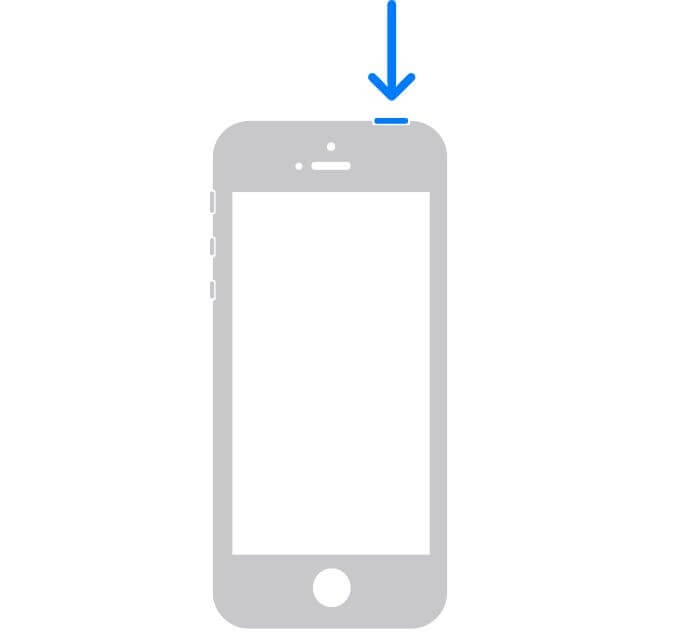
獎勵:如何在不被他人知道的情況下在 iMessage 上偽造我的位置
雖然位置共享可以快速地向家人、朋友或同事更新你的行踪,以便他們在需要時聯繫或追蹤你,但它也存在不少弊端。隱私洩漏是許多人抱怨最多的問題。
為了防止這種情況,你應該考慮操縱你的GPS來顯示虛假位置。這樣,當有人透過iMessage追蹤你時,他或她就會得到錯誤的訊息。但是,請注意,你需要一個第三方欺騙工具,例如 iWhere iPhone 位置更改器 為了實現這一點,iWhere 是一款五星級的 GPS 欺騙工具,致力於操縱 iOS 裝置的 GPS。它可以幫助您輕鬆傳送到全球任何地區,從而將錯誤的位置資訊傳遞給透過 iMessage 與您共享 GPS 的任何人。這款軟體可以偽造您 iPhone 上所有基於位置的應用程式的 GPS 訊息,無論這些應用程式是否已安裝。
主要特點
- 輕鬆在 iDevice 上偽造您的位置,而不會通知任何人您的操作。
- 與 Windows 作業系統和 macOS 完全相容。
- iWhere 可連接所有基於位置的軟體和應用程序,包括 VR 遊戲、Instagram、Facebook 等等。
使用 iWhere 在 iMessage 上偽造位置而不讓別人知道的分步指南
步驟1: 透過官方管道在 PC/Mac 上安裝 iWhere iPhone Location Changer。啟動它,並使用可靠的 USB 連接線將 iPhone 連接到電腦。接下來,點擊 開始 繼續前進。

第 2 步: 選擇 修改位置 更改您的 GPS。

步驟3: 接下來,iWhere 會將您引導至顯示目前 GPS 位置的畫面。在螢幕左側的搜尋欄中輸入您的首選位置。

步驟4: 點選 確認修改 您的 iPhone GPS 位置將切換到您選擇的位置。

提示: 您可以透過匯入 GPX 檔案來更改您的位置。
常見問題解答
如何在「尋找我的應用程式」上與他人分享我的位置?
透過以下逐步指南,您可以透過「尋找我的應用程式」與任何人分享您的位置:
- 在您的 iPhone 上執行「尋找」應用程式。
- 選擇 人們 圖示.
- 接下來,點擊 分享我的位置.
- 捲動並選擇您想要與之共享位置的聯絡人。
- 現在選擇您想要分享位置的時間長度,然後點擊 傳送。將向選定的聯絡人發送通知,以提醒他或她您的操作。
如何確認某人已停止在“查找”上分享其位置?
確認某人是否已停止在「尋找」上分享其位置資訊並不難。以下是一些您可以參考的技巧:
- 透過「尋找我的」通知,當有人更改其位置設定時,您將收到更新。
- 檢查 人們 「尋找」選項卡,查看此人的姓名是否仍出現在那裡。
- 使用第三方工具來確認是否有人向您隱藏了他或她的位置。
結論
最終,使用本文提供的解決方案,修復 iMessage 應用程式上顯示的「位置不可用」錯誤比以往任何時候都更容易。如果你想隱藏你的位置以保持私密,那麼 iWhere iPhone 位置更改器 就是你所需要的。
